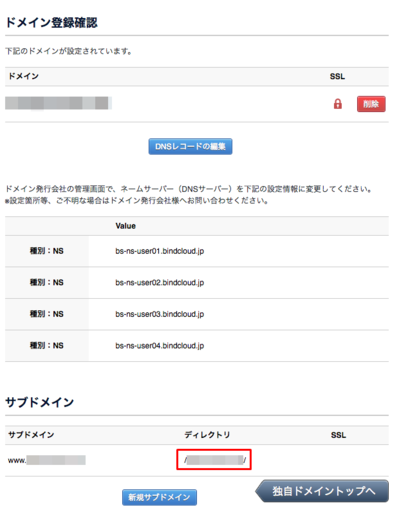独自ドメインを設定することで、ウェブサイトを独自性の高いオリジナルのURLで公開できたり、オリジナルのメールアドレスを作成・運用することができます。
※WebLiFE*サーバーでは、独自ドメインの発行サービスは行っておりませんので、事前にドメイン発行会社で独自ドメインを取得してください。(日本語ドメイン不可)
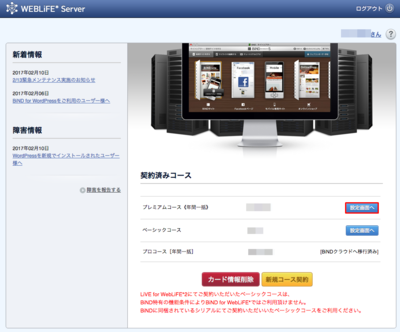
3)設定方法の選択画面が表示されるので、画面中央の〈新しい独自ドメイン設定〉をクリックします。

4)ドメインを入力し[1]、〈次の設定へ〉をクリックします[2]。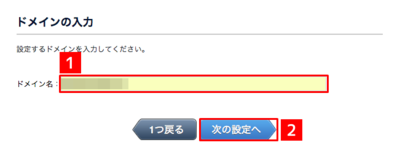
5)ドメイン所有者であることを証明します。
お客様が該当ドメインの所有者本人、もしくは同一組織に属していることを認証する必要があります。
以下4つの認証方式から、ご都合のよい認証方式をお選びください。
※メール認証を推奨しています。メール認証による認証が難しい場合は、その他の方式をお選びください。
■メール認証
■メタタグ埋込認証
■HTMLファイル認証
■TXTレコード認証
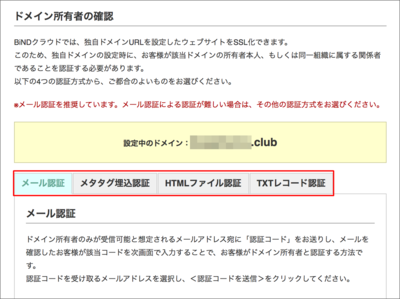
6)ドメイン設定が完了しました。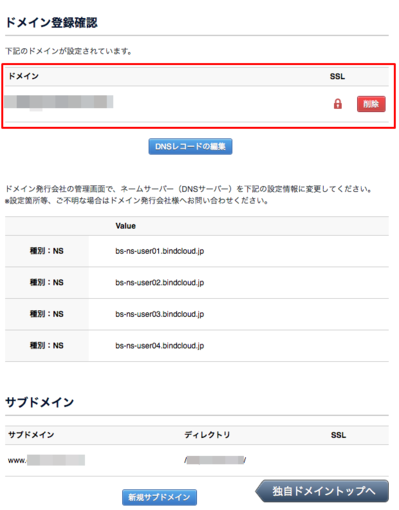
※サブドメインは初期値はwww.と設定されますが、www.以外の値に設定したい場合は、
引き続き「サブドメインを追加する(推奨ネームサーバー使用)」を行ってください。
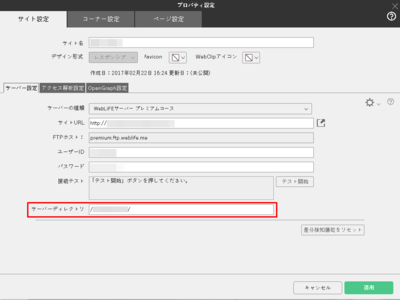
なお、設定する「サーバーディレクトリ」は、【1】-7)の画面下部<サブドメインの設定>に
表示されている〈ディレクトリ〉の値を設定します。